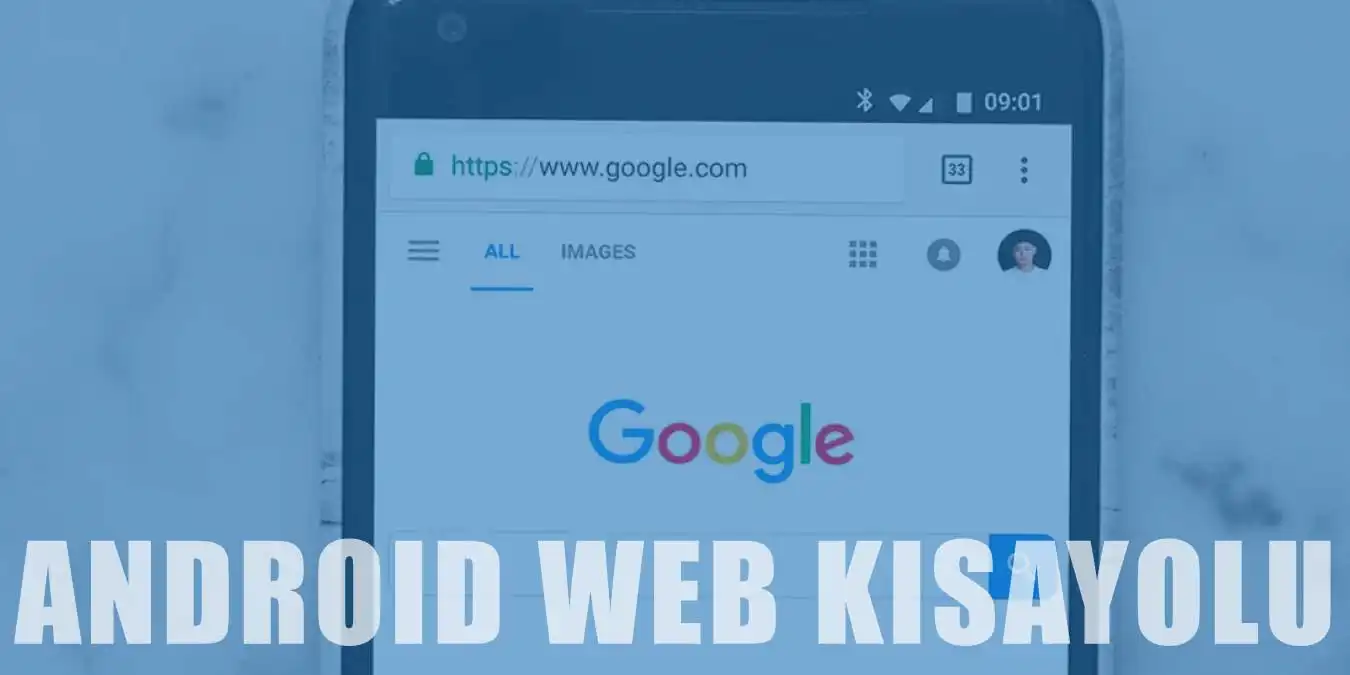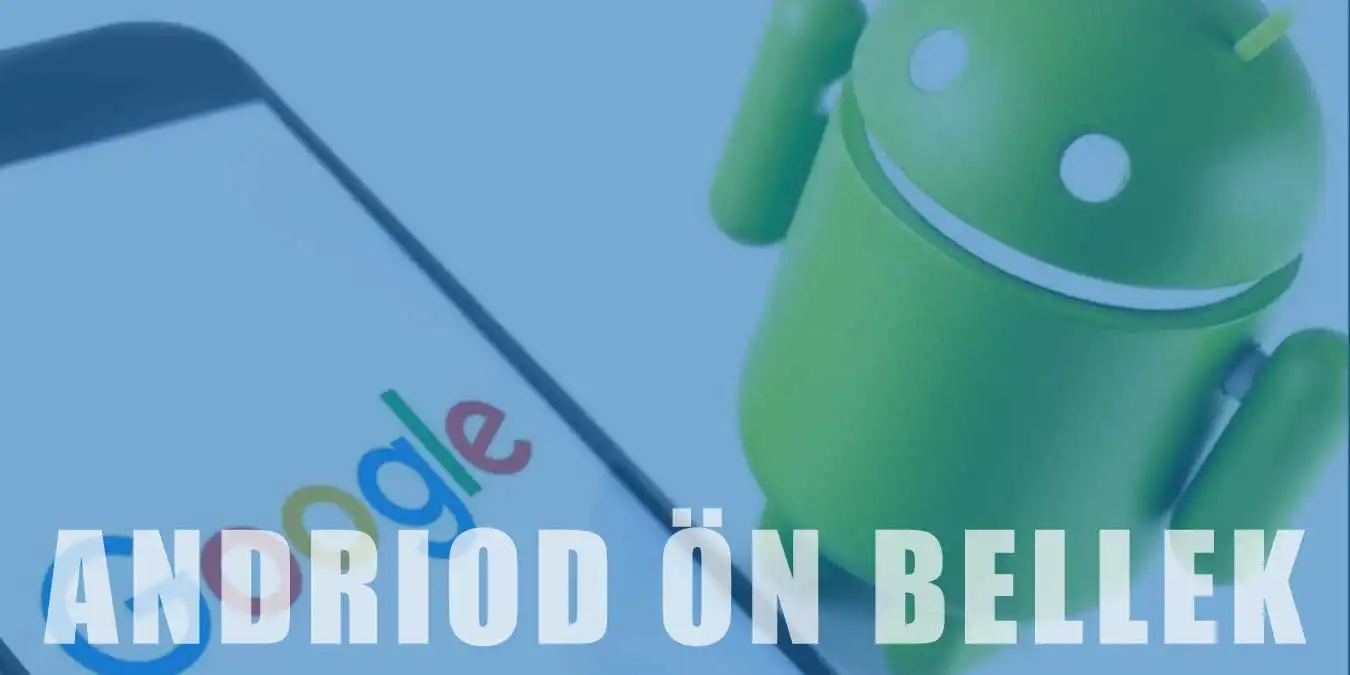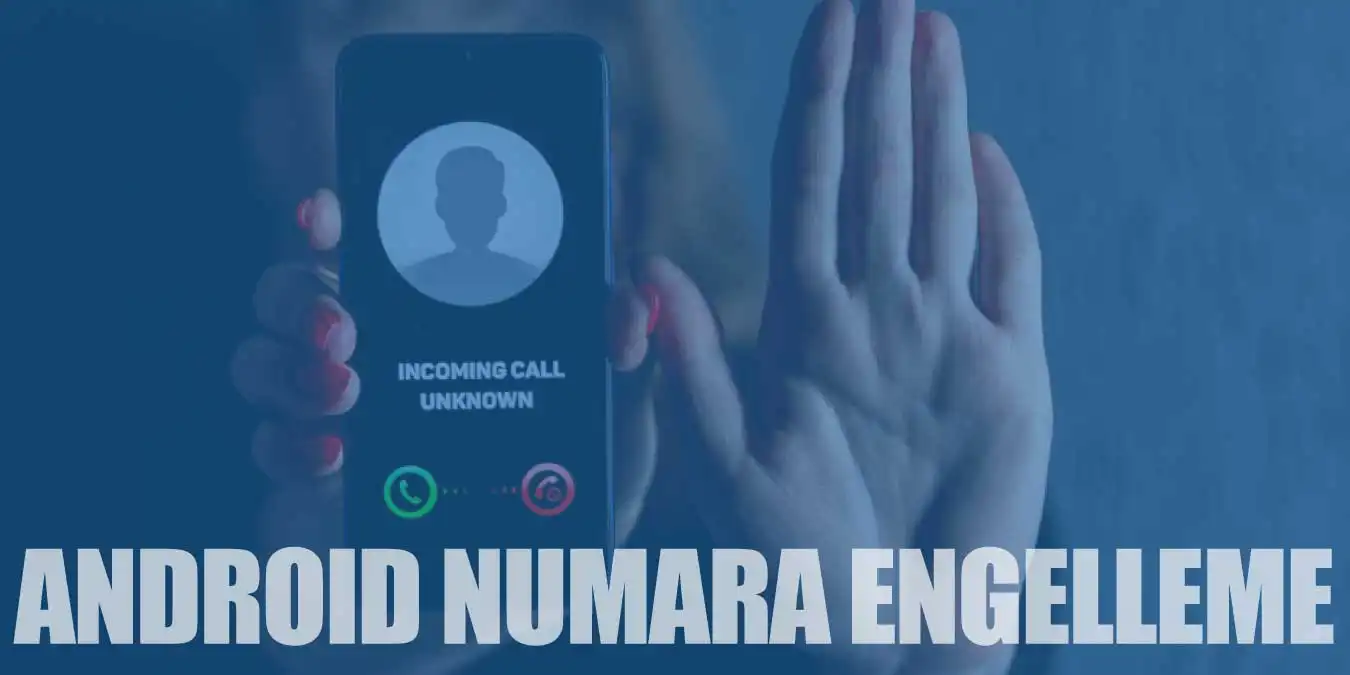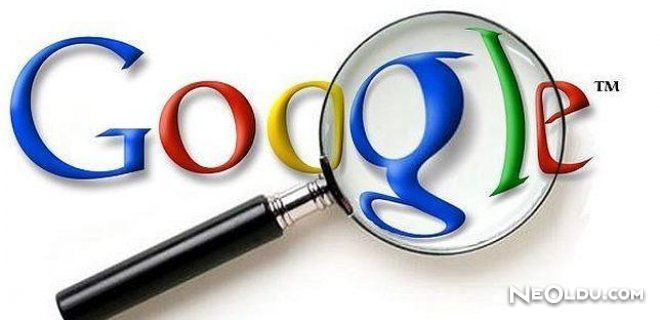Android Telefonlara Nasıl Format Atılır?
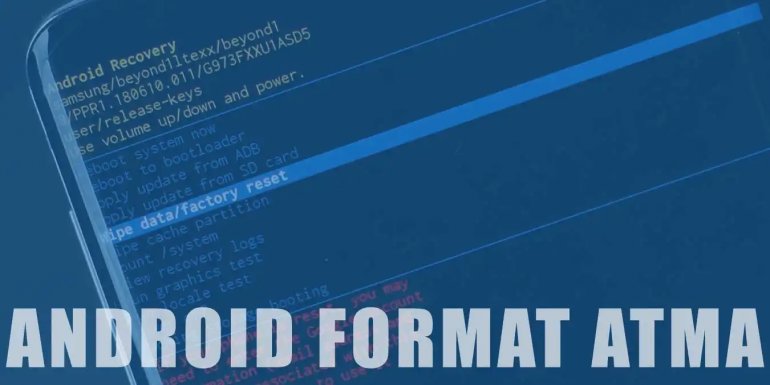
Android Cihazda Format Atmadan Önce Yapılması Gerekenler
Android cihazınızda format atmadan önce yapmanız gereken bazı önemli adımlar vardır. Bu adımları takip etmek, cihazınızın verilerinin kaybolmasını ve istenmeyen sonuçlarla karşılaşmanızı engelleyebilir.
Yedekleme yapın: Format atmadan önce, cihazınızdaki tüm önemli verileri yedekleyin. Bu, cihazınızın içindeki verileri kaybetme riskinizi azaltacaktır. Verilerinizi yedeklemek için Google Drive, Dropbox veya benzeri bir bulut depolama hizmeti kullanabilirsiniz.
Şarj durumunu kontrol edin: Cihazınızın şarj durumunu kontrol edin ve mümkünse şarj edin. Format işlemi sırasında cihazınızın şarjı bitmesi, işlemin başarısız olmasına neden olabilir.
Hesapları kaldırın: Format atmadan önce, cihazınızdaki tüm hesapları kaldırın. Bu, cihazınızı başka bir kişiye veya hizmete satacağınızda veya verdiğinizde özel bilgilerinizin güvende kalmasını sağlayacaktır.
SD kartı çıkarın: Cihazınızda bir SD kart varsa, format işleminden önce çıkarın. Böylece SD karttaki verileriniz korunmuş olur.
Güncellemeleri yükleyin: Cihazınızdaki tüm güncellemeleri yüklediğinizden emin olun. Böylece cihazınızın işletim sistemi güncel olacak ve daha iyi performans gösterecektir.
Bu adımları takip ederek, Android cihazınızı formatlamadan önce yapmanız gereken önemli işlemleri tamamlamış olacaksınız.
Android Cihazda Fabrika Ayarlarına Sıfırlama İşlemi Nasıl Yapılır?
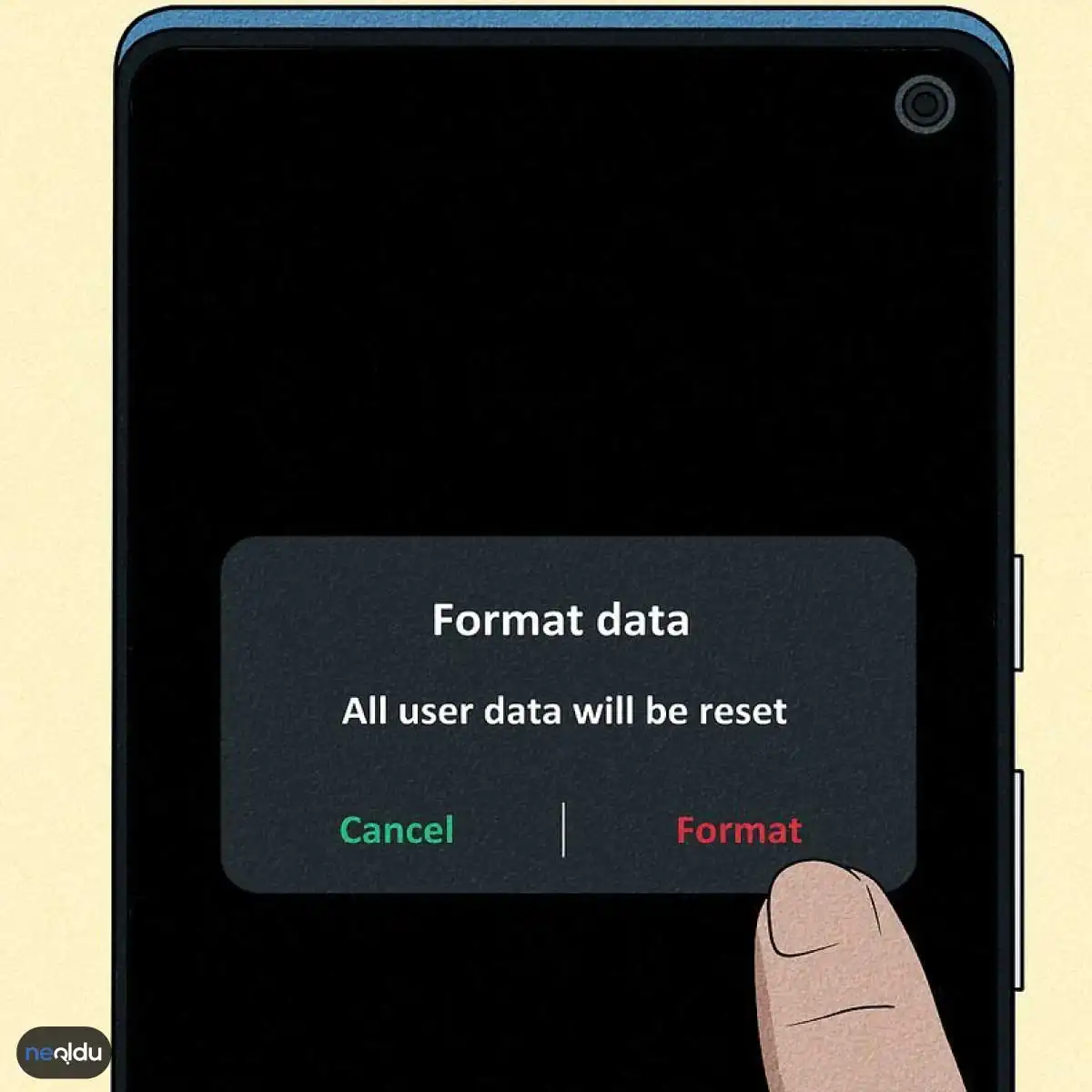
Android cihazlarınızda donanımsal veya yazılımsal sorunlar meydana geldiğinde, cihazınızı fabrika ayarlarına sıfırlama işlemi yaparak yeniden başlatabilirsiniz. Bu işlem cihazınızdaki tüm verileri ve ayarları silerek, cihazınızı ilk aldığınız zaman ayarlamış olduğunuz fabrika ayarlarına döndürür. Android cihazlarda fabrika ayarlarına sıfırlama işlemi farklı adımlar içerebilir, ancak genel olarak aşağıdaki yöntemlerden biri kullanılabilir.
- Ayarlar Menüsü İle Sıfırlama İşlemi
Android cihazınızda ayarlar menüsü üzerinden fabrika ayarlarına sıfırlama işlemini gerçekleştirebilirsiniz. Bu işlem için yapmanız gerekenler şöyle:
- Ayarlar uygulamasını açın.
- "Sistem" seçeneğine dokunun.
- "Geri Yükleme Seçenekleri"ne dokunun.
- "Fabrika Ayarlarına Sıfırla" seçeneğine dokunun.
- "Tümünü Sil" seçeneğini seçin.
- "Telefonu Sıfırla" seçeneğine dokunun.
Bu işlem cihazınızın tüm verilerini sileceği için, işlem öncesinde cihazınızda bulunan önemli verilerin yedeklerini almanız önerilir.
- Kullanılabilecek Tuşlar İle Sıfırlama İşlemi
Cihazınızda ayarlar menüsüne erişim sağlayamadığınız durumlarda, cihazınızı fabrika ayarlarına sıfırlamak için farklı tuş kombinasyonları kullanabilirsiniz. Bu yöntem için yapmanız gerekenler şöyle:
- Cihazınızı kapatın.
- Cihazınızın "Ses Kısma" tuşu ve "Güç" tuşuna aynı anda basın ve basılı tutun.
- Cihazınız açıldığında, tuşlardan elinizi çekin ve hızlıca tekrar basın. Bu adım, cihazınızın kurtarma moduna girmesini sağlar.
- Kurtarma modunda, "Wipe Data/Factory Reset" seçeneğini seçin.
- Onaylamak için "Yes" seçeneğine dokunun.
- İşlem tamamlandığında "Reboot System Now" seçeneğini seçerek cihazınızı yeniden başlatın.
Android Cihazda Format Atma İşlemi Nasıl Yapılır?
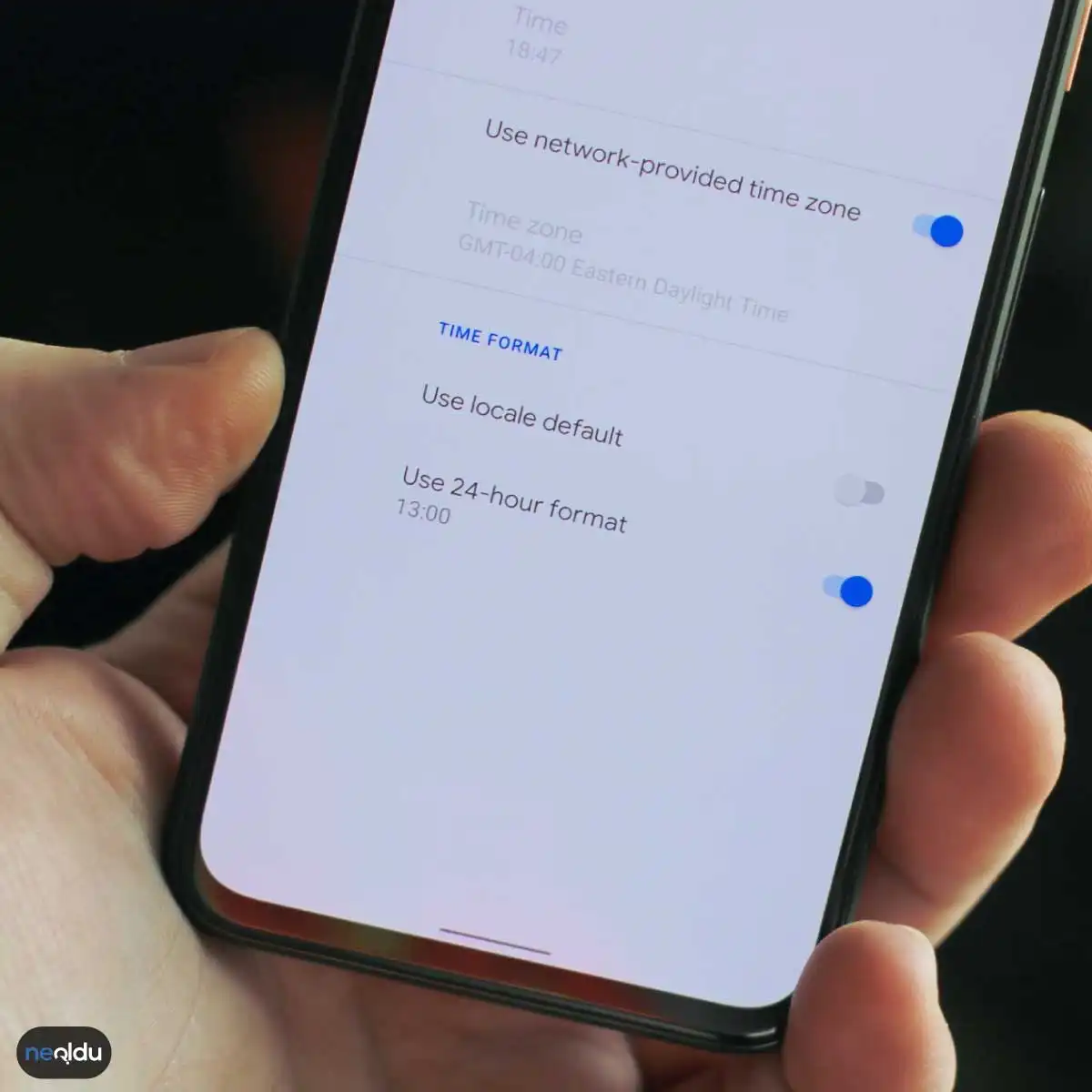
Android cihazlarda format atma işlemi, cihazın tamamen sıfırlanması ve tüm verilerin silinmesi anlamına gelir. Bu işlem, cihazınızı yeni bir cihaz gibi kullanmak istediğinizde, cihazınızda sorunlar yaşıyorsanız veya cihazınızda depolanan verileri tamamen silmek istediğinizde faydalıdır. Ancak, bu işlem sonucunda tüm verileriniz, fotoğraflarınız, videolarınız ve uygulamalarınız dahil olmak üzere cihazınızda kaydedilmiş tüm verileriniz silinecektir. Bu nedenle, öncelikle yedekleme yapmanız önerilir.
Android cihazda format atma işlemi için aşağıdaki adımları izleyebilirsiniz:
- Cihazınızın Ayarlar uygulamasını açın.
- Ayarlar menüsünde "Sistem" seçeneğine tıklayın.
- Sistem menüsünde "Sıfırlama" seçeneğine tıklayın.
- Açılan sayfada "Fabrika ayarlarına sıfırla" seçeneğini seçin.
- Cihazınızdaki tüm verilerin silineceğine dair uyarıyı onaylayın.
- İşlem tamamlandıktan sonra cihazınız yeniden başlatılacak ve fabrika ayarlarına dönecektir.
Not: Cihazınızda yüklü olan bazı uygulamaların cihazın orijinal sürümüyle uyumlu olmayabileceği unutulmamalıdır. Bu nedenle, uygulamaların güncellenmesi veya yeniden yüklenmesi gerekebilir.
Android Cihazda Format Atmanın Olası Riskleri Nelerdir?
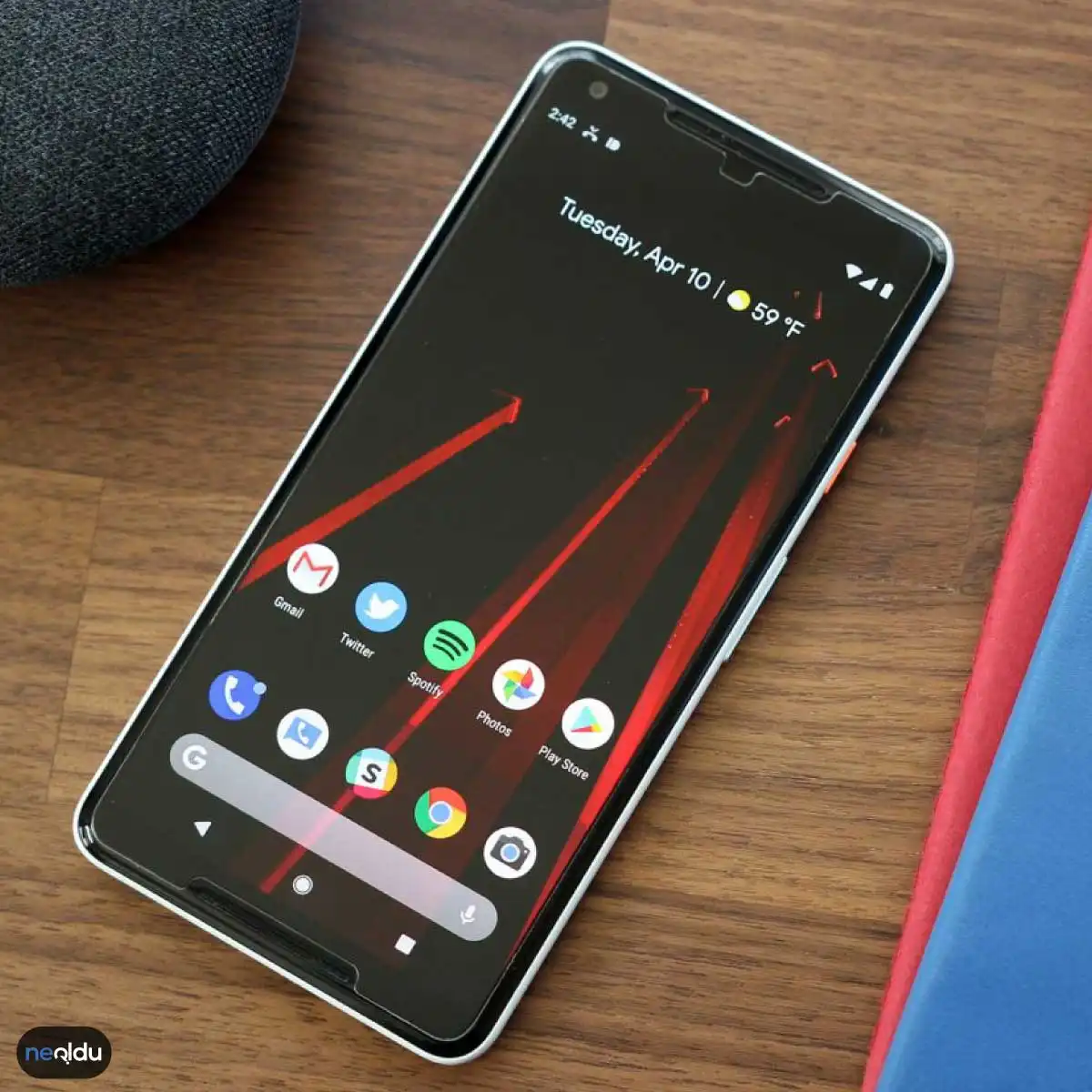
Android cihazınıza format atmak, birçok sorunu çözmenin yanı sıra cihazınızın yeniden hızlı ve sorunsuz bir şekilde çalışmasına da yardımcı olabilir. Ancak, format atmanın bazı riskleri de vardır. İşte, bu risklerden bazıları:
Veri kaybı: Android cihazınızı sıfırladığınızda, tüm verileriniz silinecektir. Bu, telefon rehberinizdeki kişilerin, fotoğraflarınızın, videolarınızın, müziklerinizin, mesajlarınızın ve diğer tüm verilerinizin kaybolabileceği anlamına gelir. Bu nedenle, format atmadan önce tüm önemli verilerinizin yedeklerini almanız önemlidir.
Uygulama kaybı: Format atmak, yalnızca verilerinizi değil, aynı zamanda yüklediğiniz tüm uygulamalarınızı da silecektir. Bu, uygulama ayarlarınızın, mesajlarınızın, işaretçilerinizin ve diğer tüm verilerinizin kaybolabileceği anlamına gelir. Uygulama ayarlarınızı yedeklemenizi öneririz, böylece yeniden yüklediğinizde kaybolmazlar.
Garanti geçersizliği: Bazı Android cihaz üreticileri, cihazınızda yapılan formatlama işleminin garantiyi geçersiz kılacağını belirtir. Bu nedenle, format atmadan önce, cihazınızın garanti koşullarını kontrol etmeniz önemlidir.
Yazılım Sorunları: Android cihazınızı formatladığınızda, yeni bir yazılım yükleme işlemi gerçekleştirilir. Bu işlem sırasında, bazı kullanıcılar için yazılım sorunları ortaya çıkabilir. Bu, özellikle yanlış bir ROM yüklerseniz, cihazınızın çalışmamasına neden olabilir.
Güvenlik Riskleri: Format atmak, cihazınızda depolanan tüm kişisel verilerinizi siler. Ancak, bu veriler, cihazınızdan tamamen silinmeden önce, kurtarma araçları veya diğer yazılımlarla geri alınabilir. Bu nedenle, cihazınızda depolanan hassas verilerinizi korumak için öncelikle verilerinizi şifrelemeli ve ardından formatlama işlemine başlamalısınız.
Android Cihazda Format Atma Sonrası Yapılması Gerekenler
Android cihazınızı formatladıktan sonra, bazı önemli adımları atmanız gerekebilir. Aşağıdaki adımlar, yeni baştan kurulum sonrasında cihazınızı güvende tutmanıza ve en iyi şekilde kullanmanıza yardımcı olabilir:
Google hesabınızla oturum açın: Format attıktan sonra, Android cihazınıza yeniden giriş yapmanız gerekecektir. Google hesabınızı kullanarak giriş yapın, böylece uygulamalarınız, kişileriniz ve diğer verileriniz senkronize edilebilir.
Güncelleştirmeleri yükleyin: Cihazınızın güncel olması, performansını artırabilir ve potansiyel güvenlik açıklarını önleyebilir. Ayarlar menüsünden "Sistem" bölümüne girin ve "Güncelleştirme" seçeneğine tıklayarak güncellemeleri yükleyin.
Uygulamaları yükleyin: Format attıktan sonra, uygulamalarınızı yeniden yüklemek zorunda kalacaksınız. Google Play Store'a girerek öncelikle temel uygulamalarınızı yükleyin. Daha sonra, diğer uygulamalarınızı yükleyebilirsiniz.
Verilerinizi geri yükleyin: Eğer yedekleme yapmışsanız, yedekleme dosyanızı kullanarak verilerinizi geri yükleyebilirsiniz. Örneğin, Google hesabınızla senkronize edilen kişileriniz, takviminiz ve diğer verileriniz geri yüklenebilir.
Güvenlik ayarlarınızı kontrol edin: Format atma işlemi, cihazınızdaki tüm verileri siler. Bu nedenle, cihazınızı yeniden kullanmadan önce güvenlik ayarlarınızı kontrol edin. Şifre veya PIN koruması ekleyerek cihazınızı güvende tutabilirsiniz.
Özel ayarları yeniden yapılandırın: Cihazınızın özel ayarlarını, örneğin ekran parlaklığı, otomatik döndürme, kablosuz bağlantılar vb. yeniden yapılandırın.
Format atma işlemi, cihazınızın yeni baştan kurulması anlamına gelir. Bu nedenle, yukarıdaki adımları takip ederek cihazınızı daha güvenli ve verimli hale getirebilirsiniz.
Android telefonuma format atmak için hangi adımları izlemeliyim?
Telefonunuzun ayarlar menüsünden 'Yedekle ve Sıfırla' seçeneğine gidin ve 'Fabrika verilerine sıfırla' seçeneğini seçin. Ardından işlemi onaylamak için telefonunuza dokunun ve bekleyin.
Android telefonuma format attıktan sonra verilerimi geri yükleyebilir miyim?
Evet, Android telefonunuzu fabrika ayarlarına sıfırladıktan sonra yedeklediğiniz verileri geri yükleyebilirsiniz. Yedekleme işlemini yapmak için telefonunuzun yedekleme ve sıfırlama seçeneklerini kullanabilirsiniz.
Android telefonuma format atmak ne kadar sürer?
Bu, cihazınızın modeline ve depolama kapasitesine bağlı olarak değişebilir. Ancak genellikle işlem 10-15 dakika sürer.
Android telefonuma format attıktan sonra uygulamalarımı yeniden yüklemem gerekiyor mu?
Evet, telefonunuzdaki tüm uygulamaları yeniden yüklemeniz gerekebilir. Ancak Google Play Store'dan önceden indirdiğiniz uygulamaları tekrar indirip kurabilirsiniz.
Android telefonuma format atmak cihazıma zarar verebilir mi?
Format atma işlemi doğru şekilde yapılırsa telefonunuza zarar vermez. Ancak bu işlem sırasında tüm verilerinizi kaybedeceğiniz için önemli dosyalarınızın yedeklerini aldığınızdan emin olmalısınız.